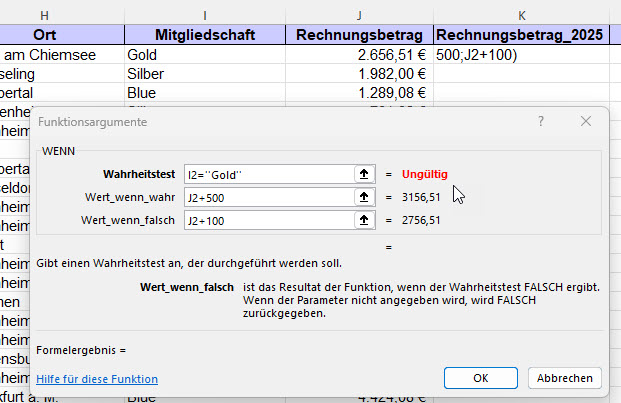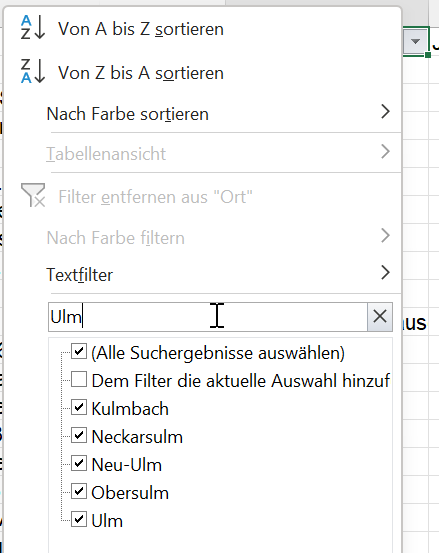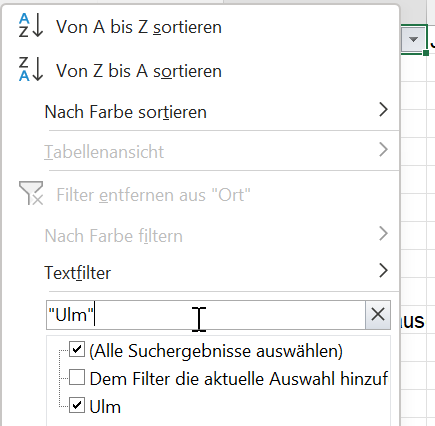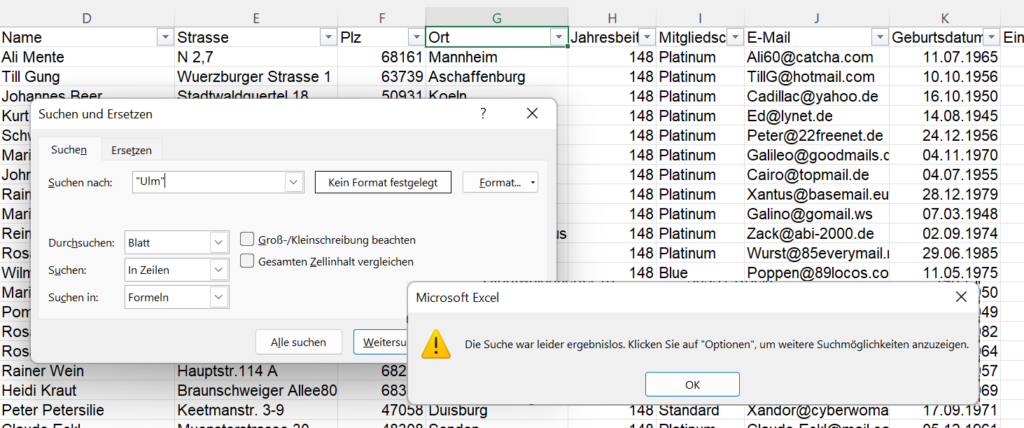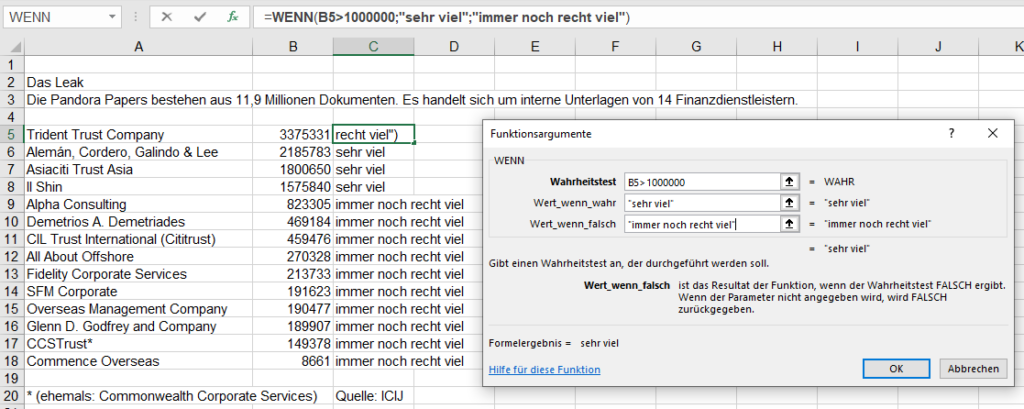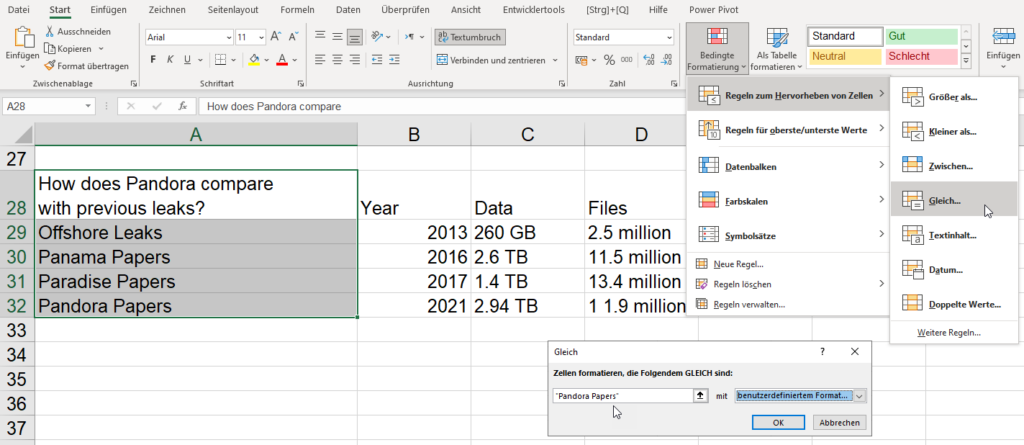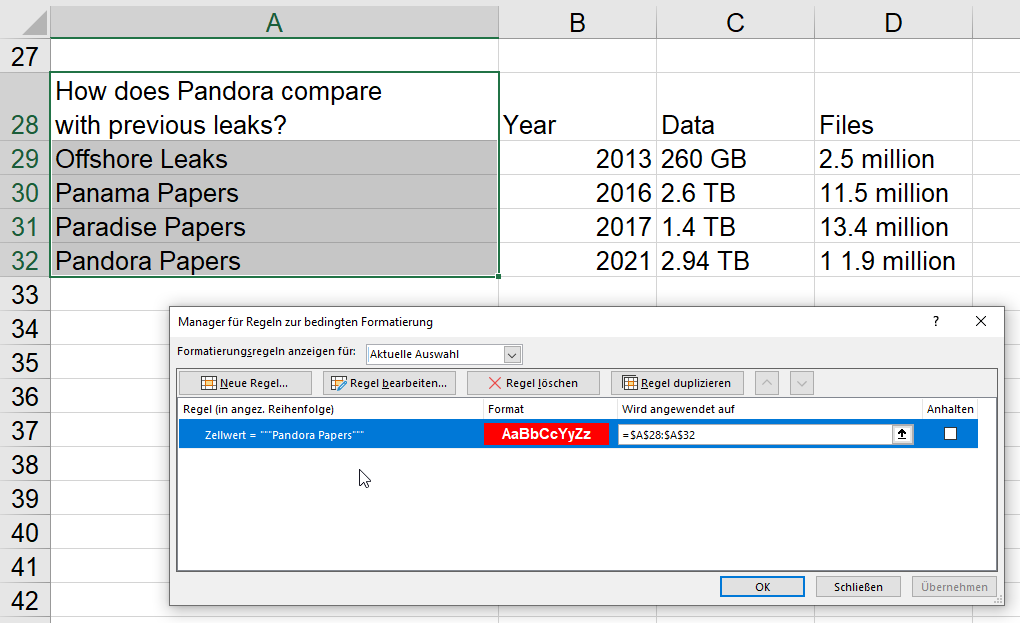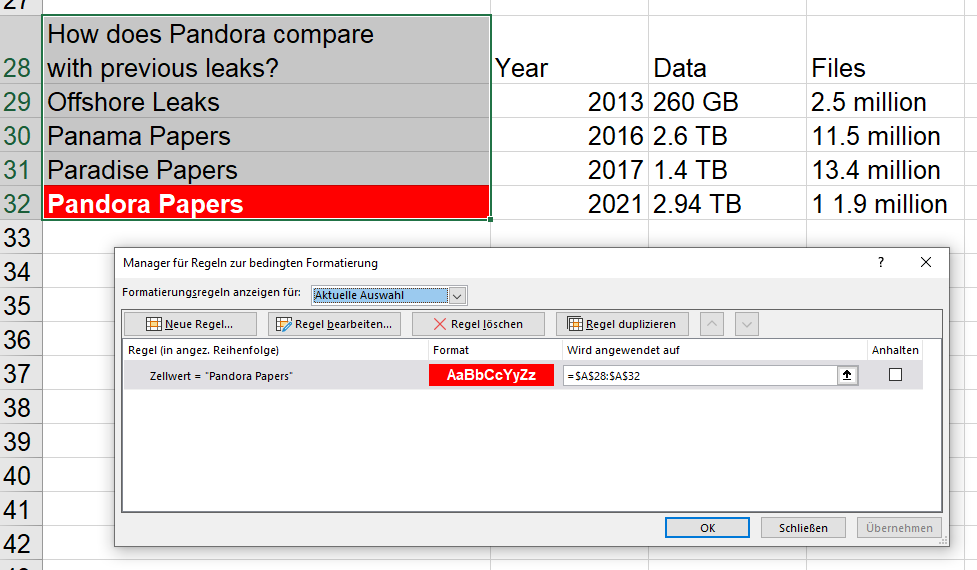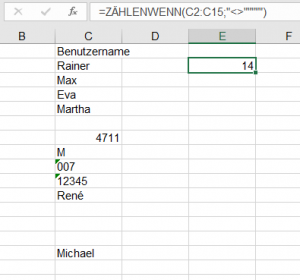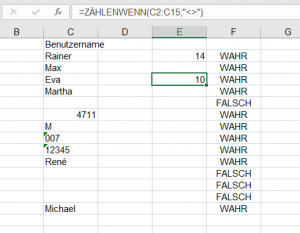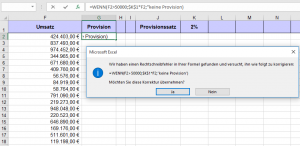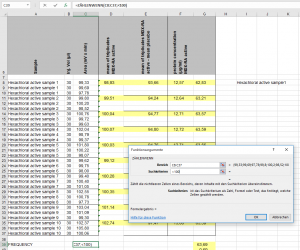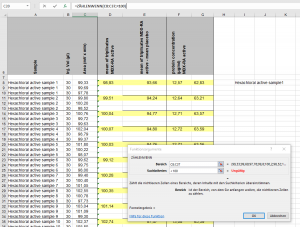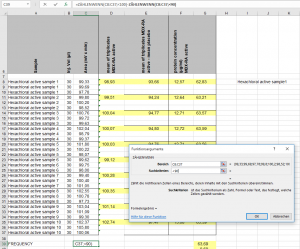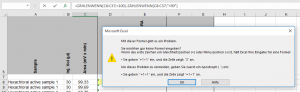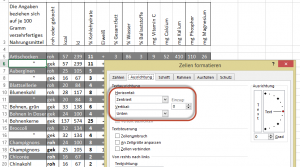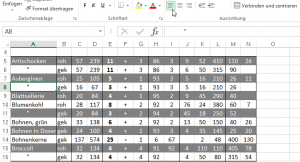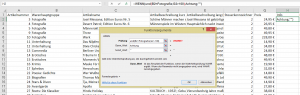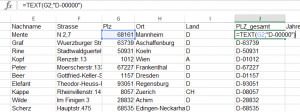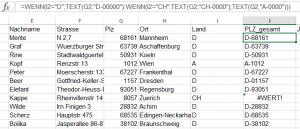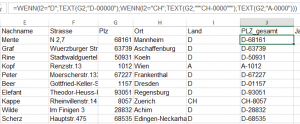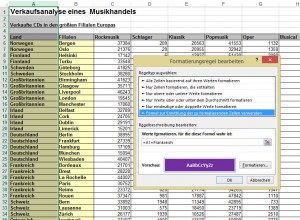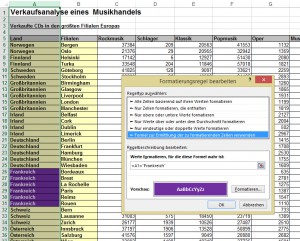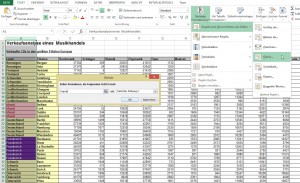Hallo zusammen.
Ich brauche nochmal Ihre Hilfe. Ich habe in einer Tabelle Postleitzahlen. Damit Excel die deutschen Postleitzahlen, die mit einer führenden „0“ beginnen, als solche darstellt, habe ich die Funktion TEXT verwendet. Klappt prima.
Ich habe diese Funktion erweitert, damit er mir das Länderkennzeichen „D“ mit der PLZ anzeigt:
=TEXT(G2;“D-00000″)
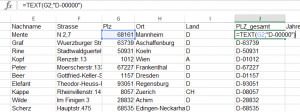
klappt prima
Wenn ich jedoch mit einer WENN-Funktion überprüfe, ob Österreich oder Schweiz, dann zickt er bei der Schweiz. Warum? Österreich geht doch auch. Die Funktion lautet:
=WENN(I2=“D“;TEXT(G2;“D-00000″);WENN(I2=“CH“;TEXT(G2;“CH-0000″);TEXT(G2;“A-0000″)))
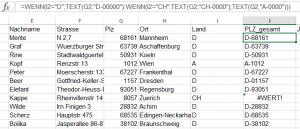
Schweiz – geht nicht!
Die Antwort: bei den benutzerdefinierten Zahlenformaten sind einige Zeichen reserviert: T, M, J für Tag, Monat und Jahr, H, m, S für Stunde, Minute, Sekunde und einige andere. „D“ und „A“ und „C“ zufälligerweise nicht – aber eben der Buchstabe „H“. Sie müssen DIESEN Text in Anführungszeichen setzen. Da die Funktion TEXT das Format allerdings schon in Anführungszeichen verlangt, müssen die Anführungszeichen doppelt geschrieben werden – dann interpretiert Excel sie als einfaches Anführungszeichen. Es geht also so:
=WENN(I2=“D“;TEXT(G2;“D-00000″);WENN(I2=“CH“;TEXT(G2;“““CH““-0000″);TEXT(G2;“A-0000″)))
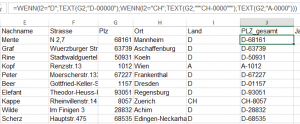
so klappt es!